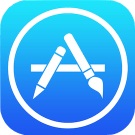OS X: Bepaal zelf hoeveel recente onderdelen getoond worden
In OS X kun je snel de meest recente documenten en bestanden openen in de bijbehorende applicaties. Voorbeelden hiervan zijn Pages, Teksteditor, Voorvertoning, enzovoorts. Via het archief menu van dez... lees verder ▸
In OS X kun je snel de meest recente documenten en bestanden openen in de bijbehorende applicaties. Voorbeelden hiervan zijn Pages, Teksteditor, Voorvertoning, enzovoorts. Via het archief menu van deze applicaties kun je direct alle recent geopende bestanden openen. Standaard kun je hier de 10 meest recente bestanden openen en bekijken. Wanneer je liever minder of meer bestanden in deze lijst wil raadplegen, dan kun je dit eenvoudig aanpassen via de systeemvoorkeuren. Volg hiervoor de onderstaande stappen. (meer…)lees verder ▸
In aanloop naar het WWDC 2014 (deel 1)
In aanloop naar het WWDC 2014 (deel 1)
We hebben er even op moeten wachten, de eerste Apple keynote in 2014, maar maandag 2 juni is het dan eindelijk zover. De keynote zal worden gehouden op het World Wide Developer Conference (WWDC) in Sa... lees verder ▸
We hebben er even op moeten wachten, de eerste Apple keynote in 2014, maar maandag 2 juni is het dan eindelijk zover. De keynote zal worden gehouden op het World Wide Developer Conference (WWDC) in San Francisco. Gebruikelijk presenteert Apple op het WWDC de opvolgers van zowel OS X als iOS. De afgelopen maanden zijn er een hoop geruchten de wereld in gebracht over eventuele nieuwe producten, functies en opties binnen OS X en iOS. In aanloop naar het WWDC 2014 hebben wij al deze geruchten, details en gegevens verzameld. Dit verslag kun je de komende dagen hier op appletips teruglezen. (meer…)lees verder ▸
OS X Dock: Minimaliseer vensters achter het icon voor extra ruimte
Wanneer je veelvuldig gebruik maakt van applicaties op je Mac dan kan het wel eens voorkomen dat je scherm overspoeld wordt met actieve vensters. Je kan deze dan afsluiten of minimaliseren, maar dan k... lees verder ▸
Wanneer je veelvuldig gebruik maakt van applicaties op je Mac dan kan het wel eens voorkomen dat je scherm overspoeld wordt met actieve vensters. Je kan deze dan afsluiten of minimaliseren, maar dan krijg je een hele reeks voorvertoningen van openstaande vensters rechts in het Dock. Dat kan uiteraard niet de bedoeling zijn want het neemt erg veel ruimte in beslag. Gelukkig kun je ervoor kiezen om vensters te minimaliseren in het bijhorende Dock icon. Dit wil zeggen dat vensters van Safari zullen verdwijnen achter het Safari icon in het Dock, Finder vensters achter het Finder icon, enzovoorts. Volg onderstaande stappen om deze optie te activeren. (meer…)lees verder ▸
iOS: Contactpersonen bellen vanuit de berichten applicatie
Wanneer je een bericht ontvangt van een vriend, kennis of een ander persoon kan het voorkomen dat je graag onmiddellijk met deze persoon wil spreken in plaats van een bericht terug te sturen. Je kan d... lees verder ▸
Wanneer je een bericht ontvangt van een vriend, kennis of een ander persoon kan het voorkomen dat je graag onmiddellijk met deze persoon wil spreken in plaats van een bericht terug te sturen. Je kan dan hiervoor de berichten applicatie verlaten, de telefoon applicatie opstarten en de contactpersoon bellen. Dit kan echter veel sneller en eenvoudiger, via de berichten applicatie zelf. In iOS 7 heeft Apple de mogelijkheid om een contactpersoon te bellen vereenvoudigd en veel beter toegankelijk gemaakt. (meer…)lees verder ▸
OS X: Persoonlijke gebruikersafbeelding aanpassen
Sinds OS X 10.9 Mavericks heb je als gebruiker veel meer mogelijkheden om de gebruikersafbeelding aan te passen voor je eigen gebruikersaccount. Deze afbeelding wordt over heel OS X gebruikt en zie je... lees verder ▸
Sinds OS X 10.9 Mavericks heb je als gebruiker veel meer mogelijkheden om de gebruikersafbeelding aan te passen voor je eigen gebruikersaccount. Deze afbeelding wordt over heel OS X gebruikt en zie je automatisch verschijnen bij het inloggen op je Mac. Sinds Mavericks kun je eenvoudig iCloudfoto’s (Fotostream), gezichten uit iPhone/Aperture selecteren of je kan onmiddellijk via de FaceTime camera een foto maken. Toch missen veel gebruikers een ‘upload-knop’ waarmee ze handmatig een foto kunnen uploaden en gebruiken als gebruikersafbeelding. Deze optie is niet (meer) aanwezig in OS X, maar uiteraard kun je wel gewoon handmatig een foto toevoegen. Volg hiervoor onderstaande stappen: (meer…)lees verder ▸
Nieuwe policy zorgt ervoor dat apps na een refund niet meer kunnen worden geupdate
Paniek in de Apple wereld, afgelopen weekend melden veel iOS gebruikers dat het niet meer mogelijk is om bepaalde apps te updaten. De oorzaak van dit probleem ligt waarschijnlijk bij de nieuwe regel d... lees verder ▸
Paniek in de Apple wereld, afgelopen weekend melden veel iOS gebruikers dat het niet meer mogelijk is om bepaalde apps te updaten. De oorzaak van dit probleem ligt waarschijnlijk bij de nieuwe regel die Apple afgelopen weekend heeft ingevoerd. Dit probleem kan voorkomen wanneer je een app hebt geïnstalleerd die gekocht is door een andere gebruiker, als je je geld hebt teruggevraagd voor een applicatie of als het artikel is geannuleerd in de App Store. Wanneer je een app hebt gekocht en je wil om één of andere reden je geld terug dan kan je dit via een klachtenformulier aanvragen. (meer…)lees verder ▸
OS X: Snel menu-opties vinden met behulp van de helpfunctie
Iedere applicatie binnen OS X heeft zijn eigen menubalk, hierin vind je veel menu-opties opties terug die je helpen bij het verwerken en het gebruik van de applicatie. Veel OS X gebruikers onderschatt... lees verder ▸
Iedere applicatie binnen OS X heeft zijn eigen menubalk, hierin vind je veel menu-opties opties terug die je helpen bij het verwerken en het gebruik van de applicatie. Veel OS X gebruikers onderschatten echter de helpfunctie in OS X, via deze menu-optie kun je namelijk snel opzoek gaan naar een oplossing van een bepaald probleem. Zo kun je bijvoorbeeld achterhalen hoe je de linialen in de pages applicatie kunt activeren of hoe je een nieuwe agenda toevoegd aan de Agenda applicatie. Toch bezit deze functie nog een andere superkracht, je kan namelijk snel een bepaalde menu-optie terugvinden. (meer…)lees verder ▸
iPad mini met retina-scherm (16GB) voor slechts €357
Deze week heeft Media Markt een zeer interessante ‘mega-deal’, speciaal voor het WK kun je bij de grootste electronica gigant van Nederland een iPad mini met retina-scherm (16GB) aanschaffen voor ... lees verder ▸
Deze week heeft Media Markt een zeer interessante ‘mega-deal’, speciaal voor het WK kun je bij de grootste electronica gigant van Nederland een iPad mini met retina-scherm (16GB) aanschaffen voor slechts € 357,00. Deze prijs is € 32 lager dan in de online Apple store en andere webshops ideaal om voor dit geld accessoires te kopen voor je nieuwe iPad. Voor deze mooie aanbieding hoef je niet naar de winkel, je krijgt namelijk gratis verzending en vandaag besteld is morgen geleverd. Mocht je interesse hebben in de iPad mini wees er dan snel bij want het betreft een op=op actie die loopt tot 1 juni. Klik hier om de aanbieding te bekijken.lees verder ▸
OS X: Spellingscontrole uitschakelen binnen iWork
Onlangs hebben we een artikel gepubliceerd waarmee je eenvoudig de spellingscontrole binnen OS X kunt uitschakelen. De spellingscontrole functie is erg handig in gebruikt en zorgt ervoor dat bepaalde ... lees verder ▸
Onlangs hebben we een artikel gepubliceerd waarmee je eenvoudig de spellingscontrole binnen OS X kunt uitschakelen. De spellingscontrole functie is erg handig in gebruikt en zorgt ervoor dat bepaalde fout geschreven woorden automatisch worden verbeterd, dit gebeurt tijdens het typen. Achteraf worden de fout geschreven woorden onderlijnd met een rode markering. Een nadeel dat met regelmaat voorkomt is dat woorden fout worden gecorrigeerd. Hierdoor wordt onbedoeld een woord fout geschreven zonder dat je het zelf door hebt. Om de spellingscontrole in zijn geheel uit te schakelen volstaat het om de optie ‘Corrigeer spelling automatisch’ uit te schakelen via ▸ Systeemvoorkeuren ▸ Toetsenbord ▸ Tekst. (meer…)lees verder ▸

OS X Safari: ‘Flash is verouderd’ meldingen
OS X Safari: ‘Flash is verouderd’ meldingen
Wanneer je gebruik maakt van Flash is het aan te raden deze regelmatig te updaten. Dit omdat Flash erg gevoelig is en regelmatig te kampen heeft met beveiligingsproblemen. Afgelopen maand werd er nog ... lees verder ▸
Wanneer je gebruik maakt van Flash is het aan te raden deze regelmatig te updaten. Dit omdat Flash erg gevoelig is en regelmatig te kampen heeft met beveiligingsproblemen. Afgelopen maand werd er nog een veiligheidslek geconstateerd en werd ook aangeraden Flash zo snel mogelijk te updaten. Meer over dit probleem kun je in dit artikel hier op appletips teruglezen. Veel personen melden de laatste tijd dat Safari hun meedeelt dat Flash is verouderd. Dit kun je zien aan de pop-up melding die Safari weergeeft of via de banner in Flash gerelateerde content. Dit is een groot probleem en daarom is het ook aan te raden dit zo snel mogelijk op te lossen, hoe je dit precies doet kun je hieronder terugvinden. (meer…)lees verder ▸
Notifyr: iOS notificaties doorsturen naar je Mac
Notifyr: iOS notificaties doorsturen naar je Mac
In iOS kan iedere applicatie gebruik maken van het berichtencentrum, via de meldingen wordt je op de hoogte gebracht van verschillende content, statuswijzigingen of andere informartie. Nadeel hiervan ... lees verder ▸
In iOS kan iedere applicatie gebruik maken van het berichtencentrum, via de meldingen wordt je op de hoogte gebracht van verschillende content, statuswijzigingen of andere informartie. Nadeel hiervan is dat deze meldingen alleen te zien zijn op je iPhone, iPad of iPod Touch en bijvoorbeeld niet op je Mac. Natuurlijk wordt een nieuw e-mail bericht of iMessage getoond in het berichtencentrum van OS X, maar meldingen van Whatsapp, Instagram, telefoongesprekken, nieuws apps, enzovoorts worden niet getoond. Eerder deze week is er een nieuwe applicatie te downloaden in de iOS App Store, genaamd ’Notifyr' deze zorgt ervoor dat alle meldingen worden doorgestuurd naar je Mac en je dat je deze dan vervolgens kunt bekijken. (meer…)lees verder ▸
OS X Mail: De naam van een markering wijzigen
OS X Mail: De naam van een markering wijzigen
Veel OS X Mail gebruikers maken gebruik van de handige markeer functie binnen deze applicatie. Hierdoor is het zeer eenvoudig om belangrijke e-mails te voorzien van een markering door middel van een g... lees verder ▸
Veel OS X Mail gebruikers maken gebruik van de handige markeer functie binnen deze applicatie. Hierdoor is het zeer eenvoudig om belangrijke e-mails te voorzien van een markering door middel van een gekleurde vlag. Hierdoor kun je betalingen markeren met bijvoorbeeld een rode vlag, reclame met een groene vlag en belangrijke zaken met een andere kleur. Uiteraard dien je dan de betekenis van alle kleuren te onthouden, maar je kunt ook gewoon de naam van de markering aanpassen. Zo kun je bijvoorbeeld ‘groen’ vervangen door ‘reclame’, volg hiervoor onderstaande stappen: (meer…)lees verder ▸

Leapp opent nieuwe winkel in Den Haag
Leapp opent nieuwe winkel in Den Haag
Na het succes in Amsterdam, Eindhoven en Zwolle en Utrecht is nu Den Haag aan de beurt. Op 24 mei a.s. om 10:00 opent leapp een nieuwe Leapp Store winkel in Den Haag op de Theresiastraat 13A. Leapp st... lees verder ▸
Na het succes in Amsterdam, Eindhoven en Zwolle en Utrecht is nu Den Haag aan de beurt. Op 24 mei a.s. om 10:00 opent leapp een nieuwe Leapp Store winkel in Den Haag op de Theresiastraat 13A. Leapp staat bekend om haar website waarop gebruikte Apple apparatuur wordt verkocht, met de service en kwaliteit van een nieuw product. Bij Leapp kun je refurbished Apple producten aanschaffen van MacBook's, iPad's tot iPhones. Goed om te weten is dat Leapp alleen gereviseerde tweedehands Apple hardware verkoopt. Dit zijn ex-demo Apple apparatuur en gebruikte producten uit het bedrijfsleven of grote winkelketens die om verschillende redenen worden doorverkocht. (meer…)lees verder ▸

Table Tennis Touch: Erg leuke sportgame voor iOS
Table Tennis Touch: Erg leuke sportgame voor iOS
Sportgames op de iPhone of iPad zijn niet altijd een succes. Toch zijn er een aantal spellen die er met kop en schouders bovenuit steken. Denk hierbij aan het FIFA voetbal spel voor iOS. Eerder deze m... lees verder ▸
Sportgames op de iPhone of iPad zijn niet altijd een succes. Toch zijn er een aantal spellen die er met kop en schouders bovenuit steken. Denk hierbij aan het FIFA voetbal spel voor iOS. Eerder deze maand is er een nieuwe sportgame op de markt gebracht met de aandacht op tafeltennis. In het spel Table Tennis Touch kun je in verschillende arena’s naar hartelust tafeltennissen. Het spel ziet er op grafisch vlak erg realistisch uit en is een streling voor het oog. Niet alleen grafisch scoort Table Tennis Touch goed, ook de gameplay is bijzonder goed uitgewerkt. Het is heel eenvoudig om je batje te bedienen via het touchscreen van je iPhone of iPad. (meer…)lees verder ▸

iWork voor iCloud geupdate met nieuwe functies
iWork voor iCloud geupdate met nieuwe functies
Eerder deze week heeft Apple de webversie iWork voor iCloud voorzien van een grote update. Deze voorziet iWork voor iCloud van een hoop verbeteringen en nieuwe functie. Sinds vorig jaar kun je eindeli... lees verder ▸
Eerder deze week heeft Apple de webversie iWork voor iCloud voorzien van een grote update. Deze voorziet iWork voor iCloud van een hoop verbeteringen en nieuwe functie. Sinds vorig jaar kun je eindelijk met meerdere personen samen werken aan één document in Pages, Numbers en Keynote. Vanaf nu kunnen honderd mensen tegelijkertijd een bestand bewerken of bekijken, voorheen was dit beperkt tot vijftig personen. Het lijkt veel, maar veel instanties zullen erg tevreden zijn met de uitbreiding naar honderd. Daarnaast heeft Apple ook het bestandslimiet verhoogd binnen de webversies. (meer…)lees verder ▸
OS X: De spellingscontrole in zijn geheel uitschakelen
De spellingscontrole functie binnen OS X is erg handig in gebruikt en zorgt ervoor dat bepaalde fout geschreven woorden automatisch worden verbeterd, dit gebeurt tijdens het typen. Achteraf worden de ... lees verder ▸
De spellingscontrole functie binnen OS X is erg handig in gebruikt en zorgt ervoor dat bepaalde fout geschreven woorden automatisch worden verbeterd, dit gebeurt tijdens het typen. Achteraf worden de fout geschreven woorden onderlijnd met een rode markering. Helaas is er ook een nadeel aan deze functie waar wijzelf ook wel eens ‘last’ van hebben. Een nadeel dat met regelmaat voorkomt is dat woorden fout worden gecorrigeerd. Hierdoor wordt onbedoeld een woord fout geschreven zonder dat je het zelf door hebt. Gelukkig kun je ook de spellingscontrole in zijn geheel uitschakelen binnen OS X, volg hiervoor onderstaande stappen: (meer…)lees verder ▸